El transcodificador de video Prontus, permite transformar videos de formatos avi, flv, wmv, mpg, mpeg a formato mp4, reproducible por players de video desarrollados en flash y en dispositivos portátiles basados en iOS (iphone, ipad, ipod). Además, posee la capacidad de recortar el video, sacar screenshots para asociar como imagen de inicio del video y registrar los clicks del usuario (SST).
Otros temas del capítulo
|
Para usar el transcodificador seguir los siguientes pasos:
- Ir a la pestaña donde se encuentra el transcodificador. El nombre de esta pestaña puede variar, dependiendo del FID donde se encuentre (en el ejemplo "Trans Video")
- Desde esta pestaña, presionar el botón Examinar y seelccionar el video. Recordar que las extensiones permitidas son: avi, flv, mp4, wmv, mpg, mpeg
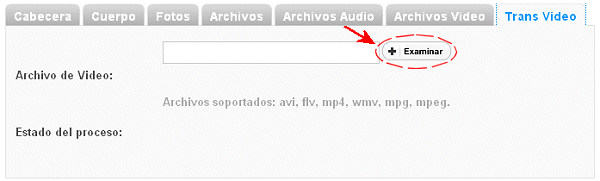 |
- Guardar el artículo. Aparecerá el mensaje "El video está siendo procesado"
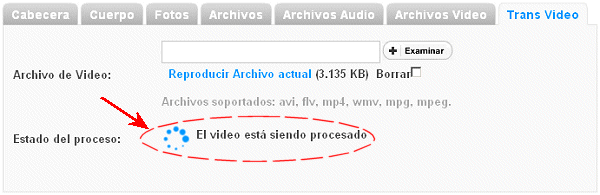
- Una vez cargado el video correctamente, aparecerá el mensaje "el video ya fue convertido" y el video cargado en el FID
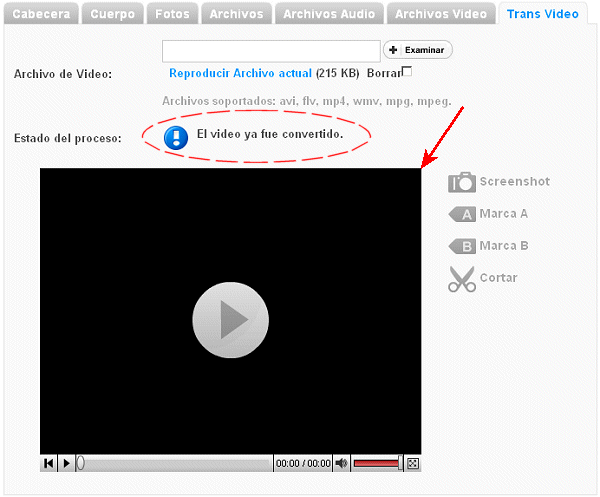
- En caso de error al cargar el video, se desplegará un mensaje

- Para sacar un screenshot, es decir, para que aparezca una primera imagen en el video, colocar "play" y en el momento que aparezca la imagen, presione el botón "Screenshot" ubicado en el sector derecho
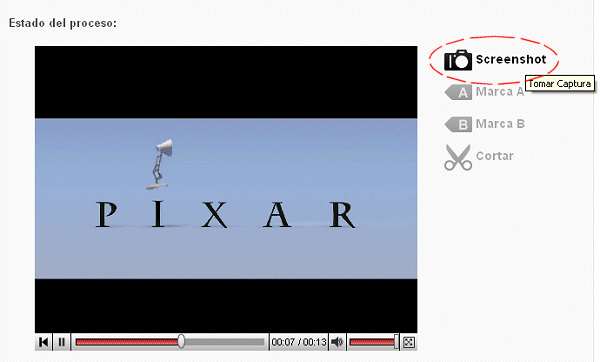
Aparecerá el mensaje "Generando la captura"

- Una vez que se termina el proceso de generación de la imagen, el FID se recargará y aparecerá la imagen de la captura, en el banco de imágenes y a la vez se mostrará como primera imagen en el video
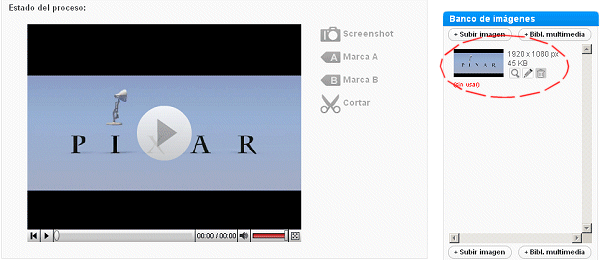
- Para recortar un video, es posible establecer 2 marcas. Para utilizar estas marcas, presionar "play" en el video, en el momento que aparezca la escena desde donde se requiere recortar, presionar el botón "Marca A". Realizar lo mismo para la "Marca B".
El video quedará de la siguiente forma:
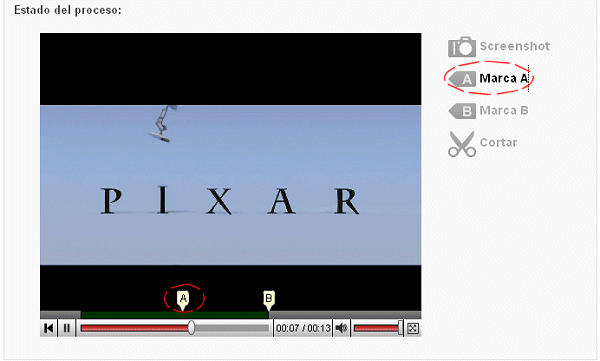
Aparecerá la marca A sobre la línea de tiempo del video. Al colocar la marca A, automáticamente aparecerá la marca B al final del video, si desea un lugar distinto, presionar el botón "Marca B" durante el trascurso del video
Una vez que se tienen asignadas estas dos marcas, se debe seleccionar uno de los 3 trozos disponibles: desde el inicio hasta la marca A, desde la marca A a la B o desde la marca B hasta el final del video.
El trozo se selecciona haciendo click sobre la línea verde. Una vez seleccionado (el trozo se destacará con un verde más claro), finalmente presionar el botón "Cortar".

Para obtener los mejores resultados de transcodificación y usabilidad, es importante también considerar la producción del video original. Nuestra experiencia nos indica que los videos no debería ser codificado con un bitrate mayor a 1.1 Mbps. Valores de bitrate mayores provocan que el peso del archivo final sea muy grande, y por lo tanto que su carga sea lenta.
Idealmente, ese bitrate de 1.1Mbps puede dividirse en:
- 1 Mbps para el video, idealmente en modo de bitrate constante, o CBR. Si se usa un bitrate variable, o VBR, debería configurarse el máximo bitrate a 1.1 Mbps, la resolución del video a un máximo de 800x450px, usar el protocolo h264 y con perfil Main.
- 128 - 96 kbps para el audio AAC, si es estéreo. En caso de usar audio monofónico, se pueden dedicar entre 64 y 48 kbps.
Con esta configuración, un video de 45 minutos de duración pesará alrededor de 410 MiB.
Para verificar que el video producido se ajuste a los parámetros mencionados, recomendamos usar el software mediainfo, disponible para Windows, para Mac, y para distintas distribuciones GNU/Linux.